Купил новый смартфон Сяоми: с чего начать
Вы только что приобрели новый смартфон Xiaomi и возникает вопрос, с чего начать? В этой статье мы проведем вас через основные этапы начальной настройки и использования вашего нового устройства Xiaomi. Мы покажем вам, как освоить интерфейс MIUI, настроить безопасность и конфиденциальность, использовать камеру и мультимедиа, а также оптимизировать работу вашего смартфона.
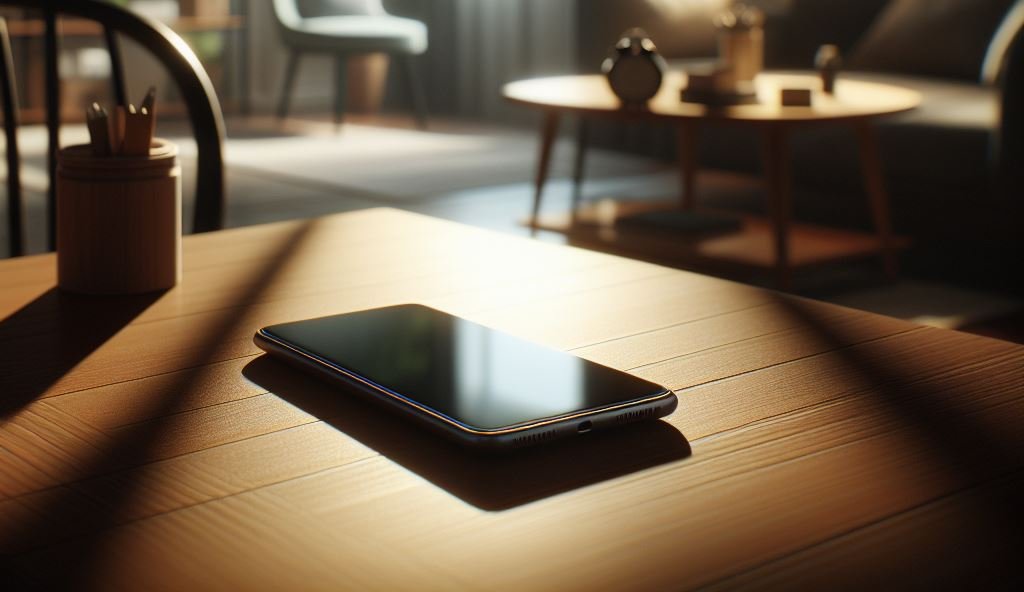
Оглавление
Распаковка и первоначальная настройка
Приобретение нового смартфона Xiaomi - это захватывающее событие, но перед тем как погрузиться в мир технологий, необходимо выполнить несколько шагов начальной настройки.
Распаковка устройства
Когда вы получаете свой новый смартфон Xiaomi, первое, что вам нужно сделать, это осторожно распаковать его из коробки. Убедитесь, что вы аккуратно открываете упаковку, чтобы не повредить устройство или аксессуары, которые могут идти в комплекте.
Подключение к зарядке
После того как вы извлекли смартфон из коробки, найдите зарядное устройство и кабель USB, который идет в комплекте. Подключите кабель к зарядному устройству и вставьте его в разъем зарядки вашего смартфона. Подключите зарядное устройство в электрическую розетку.
Включение и основные этапы настройки
После того как ваш смартфон зарядится, можно включить его, нажав и удерживая кнопку включения. После запуска устройства вы увидите начальный экран приветствия, который проведет вас через основные настройки, такие как выбор языка, часового пояса, подключение к Wi-Fi и т. д.
Создание учетной записи Mi Account
В процессе первоначальной настройки вам может быть предложено создать учетную запись Mi Account. Mi Account позволяет вам синхронизировать данные между различными устройствами Xiaomi, а также получать доступ к дополнительным функциям и сервисам. Если у вас уже есть учетная запись Mi Account, вы можете войти в нее, чтобы синхронизировать данные на своем новом смартфоне.
Персонализация настроек
После завершения начальной настройки, вы можете начать персонализацию вашего смартфона Xiaomi. Это включает в себя выбор обоев для главного экрана, установку рингтонов, настройку уведомлений и многое другое. Используйте меню настроек, чтобы настроить ваш смартфон так, как вам нравится.
Обновление программного обеспечения
Не забудьте проверить наличие обновлений программного обеспечения для вашего смартфона. Обновления могут содержать исправления ошибок, улучшения производительности и новые функции, которые могут сделать ваше устройство еще лучше.
После завершения этих шагов ваш новый смартфон Xiaomi будет готов к использованию! Наслаждайтесь новым устройством и его возможностями.
Изучение интерфейса MIUI
MIUI - это пользовательский интерфейс, разработанный Xiaomi для своих устройств. Он предлагает широкий набор функций и возможностей для персонализации.
После завершения настройки вы окажетесь на главном экране. Здесь вы найдете значки приложений, виджеты и другие элементы управления. Перетаскивайте иконки приложений для организации главного экрана по своему усмотрению.
Смахните вниз, чтобы открыть панель уведомлений и быстрых настроек, где вы можете быстро получить доступ к различным функциям устройства.
Основные элементы интерфейса MIUI
Главный экран: Это центральное место, где отображаются значки приложений, виджеты и обои. Вы можете изменять порядок и расположение приложений, добавлять виджеты для быстрого доступа к информации, а также устанавливать фоновые изображения и темы.
Панель уведомлений и быстрых настроек: Панель уведомлений расположена вверху экрана. Вы можете смахнуть вниз, чтобы открыть панель, где будут отображаться уведомления о пропущенных вызовах, сообщениях, напоминаниях и другие важные уведомления. Помимо этого, в панели уведомлений также доступны быстрые настройки, такие как Wi-Fi, Bluetooth, яркость экрана и т. д.
Боковая панель с инструментами: Некоторые устройства Xiaomi имеют боковую панель с инструментами, которая может быть вызвана с бокового края экрана. Эта панель обеспечивает быстрый доступ к приложениям, контактам, записям и другим функциям.
Персонализация интерфейса
Темы и обои: Вы можете изменить внешний вид вашего смартфона, устанавливая различные темы и обои. В MIUI доступно множество тем, которые позволяют изменить стиль значков, цветовую схему и другие аспекты интерфейса.
Значки приложений: Вы можете изменить форму и стиль значков приложений, используя темы или сторонние приложения-лаунчеры. Это позволяет создать уникальный и персонализированный вид для вашего смартфона.
Навигация и жесты
MIUI поддерживает различные жесты и способы навигации, которые делают использование устройства более удобным и эффективным. Например, вы можете использовать жесты для быстрого доступа к определенным функциям, перемещения между приложениями и т. д. Кроме того, MIUI позволяет настроить кнопки управления и их функции в соответствии с вашими предпочтениями.
Изучение интерфейса MIUI поможет вам максимально использовать возможности вашего смартфона Xiaomi и настроить его под свои потребности и предпочтения. Проведите время, изучая различные функции и опции, чтобы сделать ваше использование устройства более комфортным и эффективным.
Первые шаги с приложениями
После того как вы ознакомитесь с главным экраном, настало время добавить приложения. Перейдите в магазин приложений, нажав на иконку "Магазин приложений" на главном экране, и ищите приложения, которые вам нужны. Вы также можете использовать поиск для нахождения конкретных приложений.
Поиск и установка приложений
Поиск приложений в магазине Xiaomi очень прост. Просто откройте приложение "Магазин приложений" и воспользуйтесь поиском. Введите название приложения или ключевое слово в строку поиска, чтобы найти нужное вам приложение. После того как вы нашли приложение, нажмите на него, чтобы открыть страницу с подробной информацией о нем.
На странице приложения вы увидите информацию о нем, включая его описание, рейтинг, отзывы пользователей и т. д. Если вы удовлетворены приложением и хотите установить его, нажмите кнопку "Установить". После этого приложение начнет загружаться и устанавливаться на вашем устройстве.
Организация приложений
После установки приложений они автоматически появятся на главном экране вашего устройства. Однако, чтобы сделать свой главный экран более организованным, вы можете создавать папки и группировать приложения по категориям или использованию.
Чтобы создать папку, просто перетащите одно приложение на другое. Это создаст новую папку, в которую будут помещены оба приложения. Вы также можете переименовать папку, чтобы отразить ее содержание, например, "Социальные сети" или "Игры".
Удаление приложений
Если вы хотите удалить приложение, которое больше вам не нужно, это можно сделать очень просто. Просто удерживайте иконку приложения, которое вы хотите удалить, на главном экране. Появится меню с опцией удаления или деинсталляции. Перетащите иконку приложения в эту опцию, чтобы удалить его с вашего устройства.
Обновление приложений
Регулярно обновляйте приложения на вашем устройстве, чтобы получить последние исправления ошибок и новые функции. Для этого перейдите в магазин приложений и откройте раздел "Мои приложения". Здесь вы увидите список установленных приложений, для которых доступны обновления. Просто нажмите кнопку "Обновить" рядом с приложением, чтобы обновить его до последней версии.
Теперь, когда вы знаете, как настраивать и устанавливать приложения на вашем смартфоне Xiaomi, вы готовы начать настраивать устройство под себя и наслаждаться всеми его возможностями. Успехов в вашем путешествии с вашим новым смартфоном!
Настройка безопасности и конфиденциальности
Один из наиболее важных аспектов использования вашего смартфона Xiaomi - это обеспечение безопасности и защиты личных данных. В этом разделе мы рассмотрим основные шаги, которые вы можете предпринять для защиты вашего устройства и конфиденциальности.
Блокировка экрана
Первым шагом к обеспечению безопасности вашего смартфона является настройка блокировки экрана. Xiaomi предлагает несколько вариантов:
- Пароль: Выберите сложный пароль, который состоит из комбинации цифр, букв и специальных символов.
- PIN-код: Установите четырех- или шестизначный PIN-код для быстрого доступа к вашему устройству.
- Отпечаток пальца: Воспользуйтесь функцией сканирования отпечатков пальцев для быстрого и удобного разблокирования устройства.
Выберите метод блокировки экрана, который наиболее удобен и безопасен для вас, и следуйте инструкциям на экране для его настройки.
Управление правами доступа приложений
Xiaomi позволяет вам управлять правами доступа приложений, чтобы обеспечить безопасность ваших данных. Перед установкой нового приложения, оно запросит доступ к различным функциям и данным вашего устройства. Вы можете разрешить или запретить доступ к этим функциям в соответствии с вашими предпочтениями.
- Перейдите в настройки безопасности вашего устройства.
- Выберите раздел "Управление правами доступа приложений".
- Просмотрите список приложений и настройте права доступа для каждого из них.
- Ограничьте доступ к чувствительным данным, если вы считаете это необходимым для защиты вашей конфиденциальности.
Включение функций защиты от вредоносных приложений
Xiaomi предоставляет встроенные инструменты для обнаружения и предотвращения угроз безопасности от вредоносных приложений. Убедитесь, что функции защиты активированы для обеспечения безопасности вашего устройства.
- Откройте настройки безопасности на вашем смартфоне Xiaomi.
- Включите функции защиты от вредоносных приложений, такие как антивирусное сканирование и защита от вредоносных URL-адресов.
- Регулярно обновляйте базы данных вредоносных приложений, чтобы обеспечить максимальную защиту вашего устройства.
Путем активации этих функций и следования базовым принципам безопасности вы можете обеспечить защиту вашего смартфона Xiaomi и личных данных от угроз. Помните, что безопасность - это постоянный процесс, и регулярное обновление настроек безопасности поможет вам оставаться защищенным в цифровом мире.
Использование камеры и мультимедиа
Смартфоны Xiaomi предлагают мощные камеры и разнообразные функции для захвата и обработки фотографий и видео. Освоение возможностей камеры и мультимедиа поможет вам создавать профессионально выглядящие снимки и видео, запечатлевать особенные моменты жизни и делиться ими со своими близкими и друзьями.
Интерфейс камеры
Первым шагом является ознакомление с интерфейсом камеры вашего смартфона Xiaomi. Обычно он включает в себя различные режимы съемки, такие как режим фотографии, видеозаписи, панорамы, портрета и другие. Переключайтесь между режимами, чтобы определиться, какой подходит для вашей конкретной ситуации.
Основные функции камеры
Освойте основные функции камеры, такие как автофокус, регулировка экспозиции, управление балансом белого и режимы сцены. Эти функции позволят вам улучшить качество ваших фотографий в различных условиях освещения и съемки.
Редактирование фотографий
После того как вы сделали фотографии, вы можете использовать встроенные инструменты редактирования, чтобы улучшить их. Различные фильтры, настройки контраста, яркости и насыщенности позволят вам придать вашим фотографиям индивидуальный стиль и характер.
Запись видео
Помимо фотографий, ваш смартфон Xiaomi также позволяет записывать видео в высоком разрешении. Ознакомьтесь с возможностями видеозаписи, такими как разрешение, кадровая частота и стабилизация изображения. Это позволит вам создавать профессиональные видеоролики даже без использования дорогостоящего оборудования.
Создание альбомов и обмен мультимедийным контентом
После того как вы сделали фотографии и видео, организуйте их в альбомы для удобного хранения и просмотра. Вы также можете легко делиться своим мультимедийным контентом с друзьями и семьей, используя различные мессенджеры и социальные сети.
Экспериментирование и творчество
Не бойтесь экспериментировать с различными режимами съемки, эффектами и техниками обработки. Используйте свой смартфон Xiaomi в качестве инструмента для творчества и самовыражения, чтобы создавать удивительные и вдохновляющие работы.
В заключение, освоение функций камеры и мультимедиа вашего смартфона Xiaomi позволит вам раскрыть свой творческий потенциал и запечатлеть незабываемые моменты вашей жизни. Не стесняйтесь экспериментировать и делиться своими творениями с окружающими.
Синхронизация с облачными сервисами
Синхронизация с облачными сервисами играет ключевую роль в сохранении и защите ваших данных на смартфоне Xiaomi. Xiaomi предлагает облачный сервис под названием Mi Cloud, который обеспечивает удобное хранение, резервное копирование и синхронизацию данных между вашими устройствами.
Подключение к облачному хранилищу Mi Cloud
Регистрация и вход в Mi Cloud: Перейдите в настройки устройства, найдите раздел "Учетная запись Mi" и войдите или зарегистрируйтесь в учетной записи Mi. Затем включите синхронизацию с Mi Cloud.
Выбор данных для синхронизации: В разделе настроек Mi Cloud укажите, какие данные вы хотите синхронизировать: контакты, фотографии, видео, заметки и т.д.
Синхронизация контактов, фотографий и других данных
Контакты: После включения синхронизации контактов, все ваши контакты будут автоматически загружены в Mi Cloud. Если вы добавите новый контакт на одном устройстве, он автоматически появится на всех устройствах, подключенных к тому же аккаунту Mi Cloud.
Фотографии и видео: Фотографии и видео, сохраненные на вашем устройстве, также могут быть автоматически загружены в Mi Cloud. Это обеспечивает дополнительное сохранение ваших ценных моментов и фотографий.
Возможности резервного копирования и восстановления данных
Резервное копирование: Mi Cloud позволяет вам создавать резервные копии данных с вашего смартфона. Это важно для того, чтобы в случае сбоя устройства или его замены вы могли быстро восстановить все ваши контакты, фотографии, сообщения и другие данные.
Восстановление данных: В случае необходимости вы можете восстановить все или отдельные данные с резервной копии, хранящейся в Mi Cloud. Просто войдите в свою учетную запись Mi на новом устройстве и выберите опцию восстановления данных.
Mi Cloud обеспечивает удобное и безопасное хранение ваших данных, позволяя вам иметь доступ к ним с любого устройства, подключенного к вашей учетной записи Mi. Пользуйтесь этим сервисом, чтобы сохранить и защитить ваши ценные данные и воспоминания.
Оптимизация работы смартфона
Оптимизация работы вашего смартфона Xiaomi играет важную роль в обеспечении его эффективной работы и увеличении срока службы. В этом разделе мы рассмотрим основные способы оптимизации вашего устройства.
Очистка и оптимизация памяти устройства
Постоянное использование приложений и хранение данных может привести к накоплению мусора и замедлению работы вашего смартфона. Для оптимизации памяти устройства периодически проводите очистку кэша и временных файлов. Для этого можно воспользоваться встроенными инструментами управления хранилищем или сторонними приложениями для очистки.
Управление процессами и приложениями в фоновом режиме
Многие приложения могут продолжать работать в фоновом режиме, потребляя ресурсы вашего устройства и уменьшая его производительность. Чтобы оптимизировать работу смартфона, регулярно проверяйте список активных приложений и закрывайте те, которые вам не нужны. Это поможет освободить оперативную память и улучшить производительность устройства.
Использование режимов энергосбережения
Смартфоны Xiaomi обычно предлагают несколько режимов энергосбережения, которые позволяют управлять потреблением энергии и продлить время работы устройства на одном заряде. Включите режим энергосбережения в зависимости от вашего текущего использования устройства. Например, если вам нужно продлить время работы батареи, включите режим экономии энергии.
Отключение ненужных функций
Многие смартфоны Xiaomi предлагают широкий набор функций и возможностей, которые могут быть не всегда нужны в повседневном использовании. Отключите ненужные функции, такие как GPS, Bluetooth или NFC, когда они не используются. Это поможет сэкономить заряд батареи и улучшить производительность устройства.
Обновление программного обеспечения
Регулярные обновления программного обеспечения помогают улучшить производительность и безопасность вашего смартфона. Убедитесь, что вы устанавливаете все доступные обновления операционной системы и приложений. Это поможет исправить ошибки, улучшить стабильность работы устройства и защитить его от новых угроз.
Решение проблем и получение поддержки
В процессе использования смартфона Xiaomi вы можете столкнуться с различными проблемами, начиная от незначительных технических затруднений до более серьезных вопросов, требующих вмешательства специалистов. Важно знать, как эффективно решать проблемы и получать поддержку при необходимости.
Руководство пользователя и онлайн-ресурсы
Первым шагом при возникновении проблемы с вашим смартфоном Xiaomi стоит обратиться к руководству пользователя, которое поставляется вместе с устройством. В нем вы можете найти полезную информацию о настройках, функциях и возможных проблемах, с которыми вы можете столкнуться.
Кроме того, существует множество онлайн-ресурсов, где вы можете найти ответы на свои вопросы. Официальный сайт Xiaomi, форумы сообщества пользователей и блоги посвящены решению проблем и обмену опытом использования устройств Xiaomi.
Контакт с технической поддержкой Xiaomi
Если вы не можете найти решение на свою проблему самостоятельно, обратитесь за помощью к технической поддержке Xiaomi. Вы можете связаться с ними по телефону, электронной почте или через онлайн-чат на официальном сайте Xiaomi. Техническая поддержка готова помочь вам с любыми вопросами, связанными с вашим смартфоном, от проблем с программным обеспечением до технических неполадок.
Общие проблемы и их решения: советы по устранению неполадок
В процессе использования смартфона Xiaomi вы можете столкнуться с рядом общих проблем, таких как низкая производительность, проблемы с сетью, высокое потребление заряда батареи и другие. Для многих из этих проблем существуют стандартные методы решения, которые можно найти в руководстве пользователя или онлайн-ресурсах.
Например, если ваш смартфон работает медленно, попробуйте очистить кэш приложений, удалить ненужные приложения или выполнить перезагрузку устройства. Если у вас проблемы с подключением к Wi-Fi или мобильной сети, попробуйте перезагрузить маршрутизатор или сим-карту.
Решение проблем и получение поддержки - важные аспекты использования смартфона Xiaomi. Следуйте рекомендациям руководства пользователя, обращайтесь за помощью к технической поддержке и используйте общие советы по устранению неполадок, чтобы максимально эффективно использовать ваше устройство.
Заключение
В этой статье мы рассмотрели основные шаги начальной настройки и использования вашего нового смартфона Xiaomi. Начиная с распаковки и первоначальной настройки, мы перешли к изучению интерфейса MIUI, использованию камеры и мультимедиа, настройке безопасности и конфиденциальности, синхронизации с облачными сервисами, оптимизации работы смартфона и решению проблем.
Эта статья поможет вам освоить ваш новый смартфон Xiaomi и получить максимальную отдачу от его функций и возможностей. Наслаждайтесь вашим новым устройством!
Опубликовано: 8 февраля 2024 г.






